win10鼠标经常失灵 win10更新后鼠标不工作
更新时间:2024-04-13 14:59:14作者:yang
Win10系统是目前广泛使用的操作系统之一,一些用户反映他们在使用Win10系统时经常遇到鼠标失灵的问题,尤其是在系统更新后更为严重,这一问题严重影响了用户的正常使用体验,让人感到十分困扰。针对这一问题,我们有必要深入探讨可能的原因,并寻找解决办法,以确保用户能够顺利使用Win10系统,提高工作效率和生活质量。
操作方法:
1.点击属性
在桌面上,鼠标右键单击此电脑--属性。
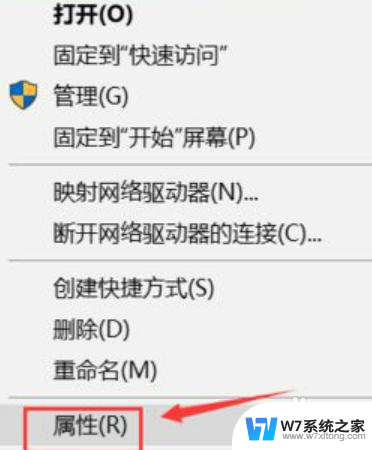
2.点击设备管理器
进入属性界面,点击设备管理器进入。
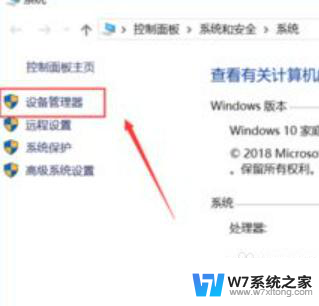
3.点击鼠标
在设备管理器界面找到USB鼠标和键盘,右键单击鼠标选项,选择属性。
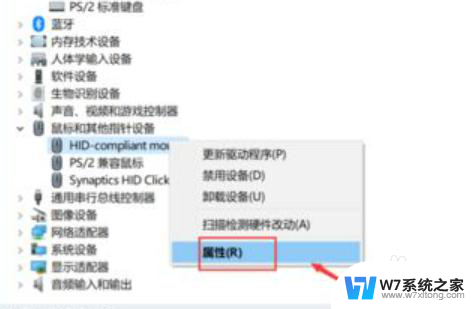
4.取消选项
在电源管理选项卡中,将允许计算机关闭此设备以节省电力前面的勾取消掉。点击确定按钮即可。
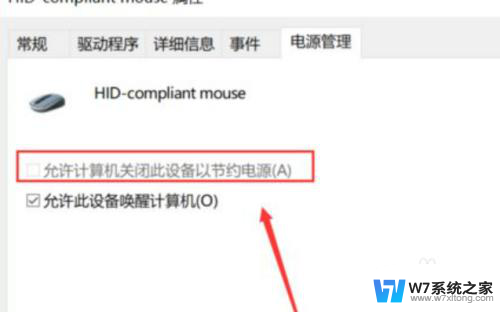
以上就是win10鼠标经常失灵的全部内容,如果您需要的话,您可以按照小编的步骤进行操作,希望对大家有所帮助。
win10鼠标经常失灵 win10更新后鼠标不工作相关教程
-
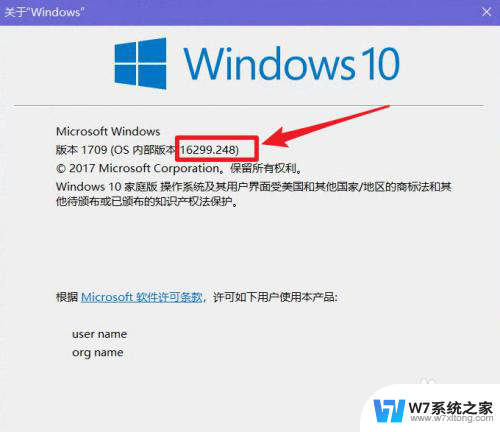 windows10更新后鼠标不显示 Win10更新导致鼠标键盘无响应怎么办
windows10更新后鼠标不显示 Win10更新导致鼠标键盘无响应怎么办2024-02-22
-
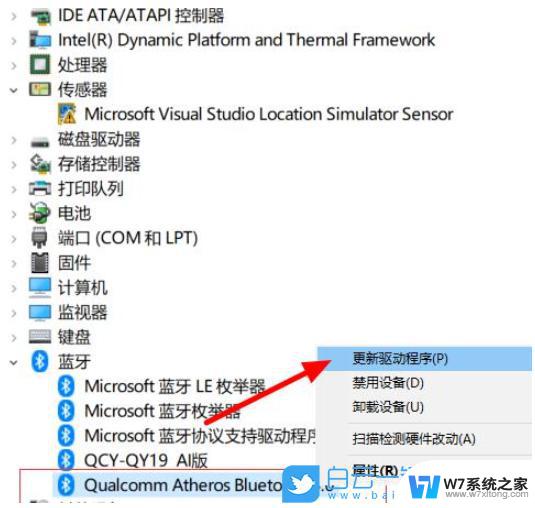 win10鼠标插上没反应怎么办 win10鼠标失灵解决方法
win10鼠标插上没反应怎么办 win10鼠标失灵解决方法2024-02-19
-
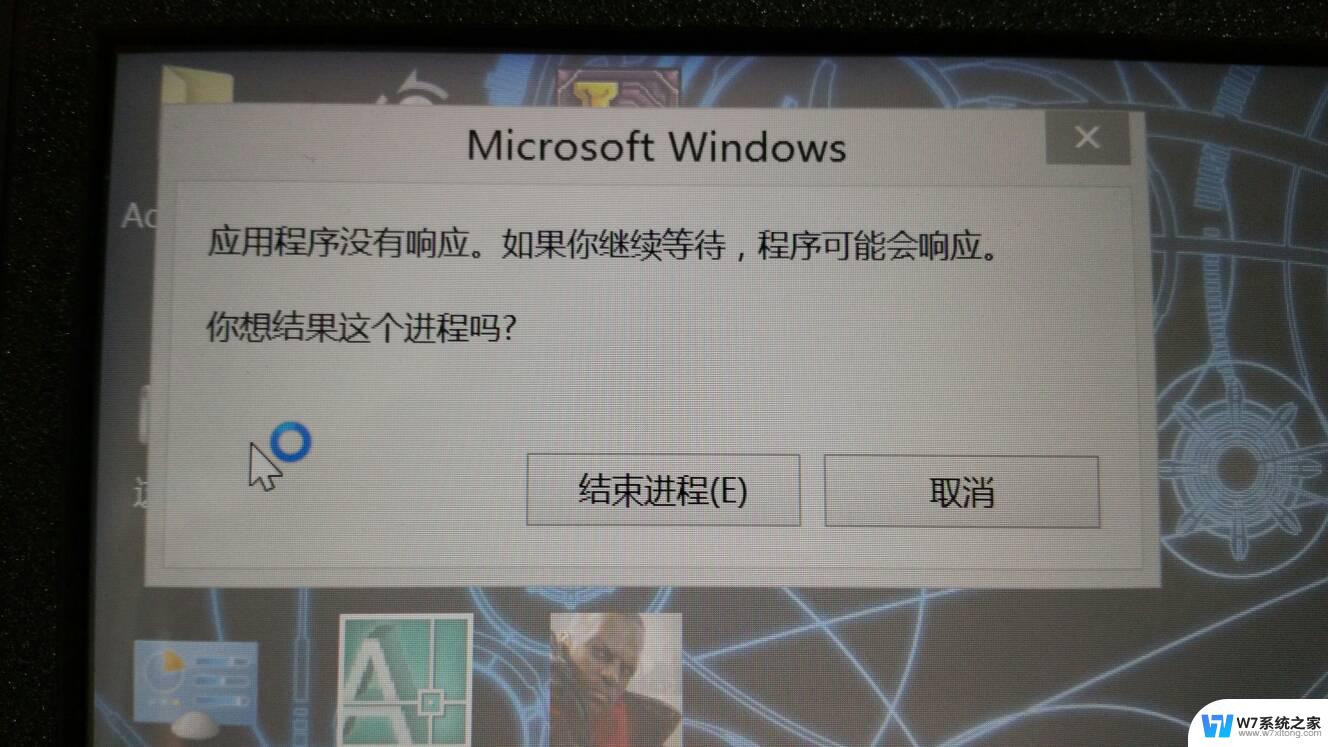 win10鼠标左键有时点击没反应 电脑鼠标左键失灵
win10鼠标左键有时点击没反应 电脑鼠标左键失灵2024-09-26
-
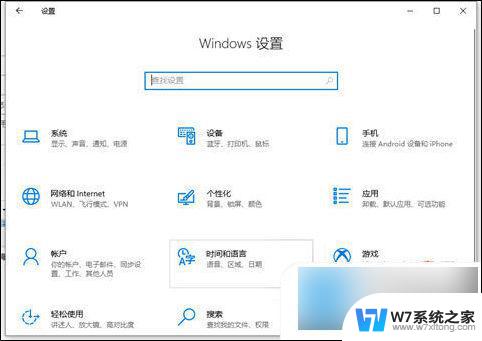 win10鼠标灵敏度设置 win10鼠标灵敏度调整方法
win10鼠标灵敏度设置 win10鼠标灵敏度调整方法2024-08-08
- win10不能新建记事本 win10鼠标右键菜单新建记事本消失
- win10鼠标点文件后右键条目太多 鼠标右键菜单栏删除教程
- 苹果鼠标在win10上不能滑动 苹果鼠标在Win10系统下无法滑动
- 怎么设置鼠标箭头图案win10 win10鼠标指针怎么设置图案
- win10专业版鼠标指针大小怎么调 win10怎么调整鼠标指针大小
- win10如何把鼠标指针变大 Win10系统鼠标指针变大的快捷键
- win10如何打开无线网络连接 如何打开无线网络设置
- w10系统玩地下城fps很低 地下城与勇士Win10系统卡顿怎么办
- win10怎么设置两个显示器 win10双显示器设置方法
- 戴尔win10系统怎么恢复 戴尔win10电脑出厂设置恢复指南
- 电脑不能切换窗口怎么办 win10按Alt Tab键无法切换窗口
- 新买电脑的激活win10密钥 如何找到本机Win10系统的激活码
win10系统教程推荐
- 1 新买电脑的激活win10密钥 如何找到本机Win10系统的激活码
- 2 win10蓝屏打不开 win10开机蓝屏无法进入系统怎么办
- 3 windows10怎么添加英文键盘 win10如何在任务栏添加英文键盘
- 4 win10修改msconfig无法开机 Win10修改msconfig后无法启动怎么办
- 5 程序字体大小怎么设置 Windows10如何调整桌面图标大小
- 6 电脑状态栏透明度怎么设置 win10系统任务栏透明度调整步骤
- 7 win10怎么进行系统还原 Win10系统怎么进行备份和还原
- 8 win10怎么查看密钥期限 Win10激活到期时间怎么查看
- 9 关机后停止usb供电 win10关机时USB供电设置方法
- 10 windows超级用户名 Win10怎样编辑超级管理员Administrator用户名